经验直达:
- excel查找多个内容
- excel怎么查找多个数据
- excel表格怎么快速查找
一、excel查找多个内容
第一步,在原有表格的基础上再添加一列姓名列 , 如图
第二步,把要查找的人的姓名复制粘贴到第 I 列(新添加的那一列)
第三步,选中A:H区域,点击高级筛?。?弹出对话框
第四步是最关键一步,就是选定条件区域 , 要把第 I 列的数据以及最上面的“姓名”全部选中(也就是要把第一行的 I1 选中,否则结果是空白的)
点击确定之后,这些人的信息就出来了 。
第二种方法,使用vlookup函数
第一步是最关键的一步,如果你是按姓名查找的,你需要把姓名这一列剪切后放到第一列
第二步,和第一种方法一样,将你要查找的姓名复制粘贴到原表后
第三步,在第j列的第2行(即J2)处输入公式=VLOOKUP(I2,A:H,3,0)
公式中 I2 表示要查找的姓名,A:H表示要在A:H这片区域中查找,最关键的数字3表示从查找区域的第一列也就是A列向右数的第三列,也就是C列中的数据 。按回车见后J2中的数据就是你要查找的人所在的楼栋,如果将3改为4,则输出的是他的房间号
第四步就是对j2的数据下拉,这个大家应该都懂 。
二、excel怎么查找多个数据
在Excel中,你可以使用多种方法和函数来查找多个数据 。以下是两种常见的方法:
1. 使用筛选功能:
- 在Excel中,选中要进行筛选的数据范围 。
- 在顶部菜单栏中,点击“数据”选项卡,然后选择“筛选” 。这将在每列的标题行上添加筛选按钮 。
- 点击筛选按钮,然后在你感兴趣的列上选择需要筛选的数据 。你可以选择多个标准来筛选数据,并将其组合使用 。
- Excel将根据你的筛选条件显示符合条件的行 。如果需要,你可以在筛选结果中进行进一步查找或操作 。
- 筛选完成后 , 可以点击筛选按钮将其关闭,以显示所有数据 。
2. 使用查找和替换功能:
- 在Excel中,选中你要查找的数据范围 。
- 在顶部菜单栏中,点击“开始”选项卡 , 然后选择“查找和选择”下的“查找” 。
- 在弹出的“查找”对话框中,输入你要查找的数据 , 然后点击“查找下一个”按钮 。
- Excel将会在数据范围内找到第一个匹配的数据,并将其选中 。可以重复点击“查找下一个”按钮来查找下一个匹配项 。
- 若要一次性查找所有匹配的项 , 可以通过点击对话框中的“查找全部”按钮来实现,并将结果显示在新的窗口中 。
除了上述方法 , 你还可以使用一些函数来查找多个数据,如VLOOKUP、INDEX和MATCH等 。这些函数在不同的情况下提供了更灵活和高级的查找功能,可以根据具体需求进行使用 。
请注意 , 具体的步骤和操作可能会因Excel的版本和界面而有所不同 。以上步骤适用于常见的Excel版本,如Excel 2016和Excel 365.如果你使用的是其他版本或有特殊需求,可以在Excel的帮助文档中查找更多详细的信息和指导 。
三、excel表格怎么快速查找
Excel表格快速查找的步骤如下:
【excel怎么查找多个数据 excel查找多个内容】操作环境:荣耀MagicBook、Windows10、WPS2022等 。
一、查找的快捷键是Ctrl F,或者是找到开始菜单栏的编辑功能区中的查找和选择 , 下拉框中找到查找功能 。这样会弹出查找和替换窗口,可以看到查找和替换窗口分为查找、替换两部分 。在查找部分 , 默认只展示查找内容部分,显示并隐藏“选项” 。而当点击选项,就会显示整个“查找”对话框 。

二、当要查找Excel中的内容时,就在“查找内容”框中,输入要查找的文本或数字,或者单击“查找内容”框中的箭头,会出现下拉列表 , 表里显示的是最近查找过的内容,如果这次查找的内容包含在列表中,可以直接选中进行查找 。
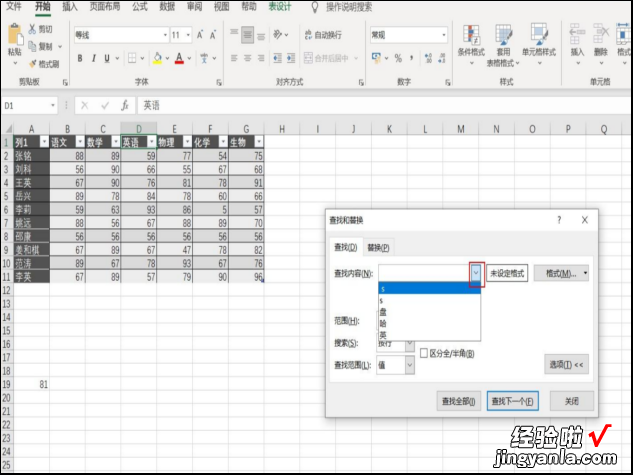
三、如果需要的话 , 可以单击选项进行进一步的对查找内容进行更准确的定位 。可以看到选项里可以对查找范围是工作表还是工作簿,是按行还是按列搜索 , 查找范围是按公式还是按值还是按批注,以及查找是否区分大小写,是否单元格匹配 , 是否区分全/半角进行选择 。
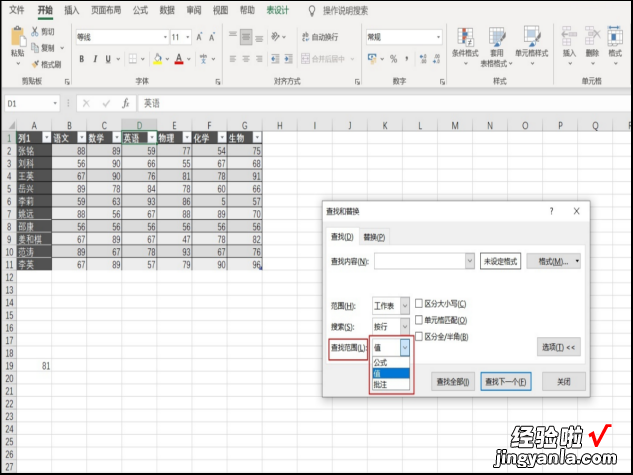
四、查找范围:当选择查找范围是按照工作表时,也就是选定了本Sheet页查找,所以就不会查找到Excel表中的其他Sheet页的内容 。如果是要在多个Sheet页查找 , 可以把查找范围选定为工作薄 。

五、搜索:搜索是按行还是按列,这个很容易理解,如果是按行,就是一行接一行地搜索 。如果是按列,就是一列接一列地搜索 。
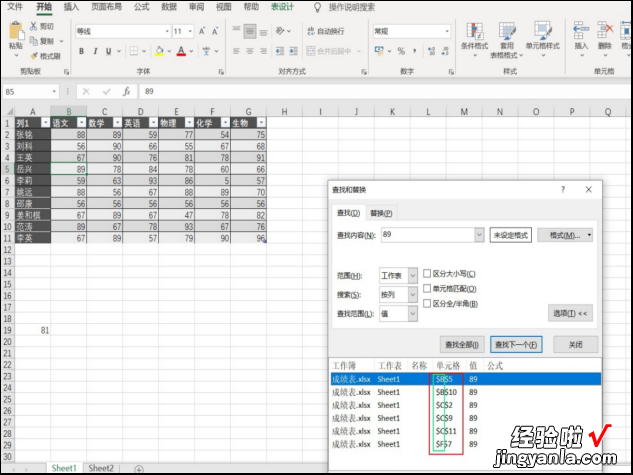
六、如果要搜索具有特定格式的内容,那么就可以单击格式,然后在“查找格式” 对话框中进行选择 。

